Raspberry Pi Pico – Les 1: Raspberry Pi Pico LED knipperen
Leer programmeren met de Raspberry Pi Pico door middel van ons eenvoudige project voor beginners. Deze praktische tutorial is ideaal voor het introduceren van de Thonny programmeertool en MicroPython. Ontdek stap voor stap hoe je de Raspberry Pi Pico aansluit op je computer, programma’s uploadt en de interne LED laat knipperen. Volg onze eenvoudige instructies om snel vertrouwd te raken met de mogelijkheden van de Pico. De LED bevindt zich naast de USB-aansluiting op de Raspberry Pi Pico. Een perfecte start voor jouw avontuur in de wereld van Raspberry Pi!
Deze handleiding behandeld:
- Niveau – Beginner 25%
- Tijdsduur 15 min 25%
- Kosten €8,95 10%

Een Raspberry Pi Pico is een microcontrollerboard dat is ontwikkeld door dezelfde organisatie die verantwoordelijk is voor de populaire Raspberry Pi single-board computers.
Enkele kenmerken van de Raspberry Pi Pico zijn:
- RP2040 microcontroller: De Pico wordt aangedreven door de RP2040 microcontroller, die speciaal is ontworpen door Raspberry Pi. Deze microcontroller heeft een dual-core ARM Cortex-M0+ processor en biedt een aanzienlijke rekenkracht voor een microcontroller.
- I/O-pinnen: De Pico heeft een groot aantal GPIO (General Purpose Input/Output) pinnen, waarmee je sensoren, displays, motoren en andere elektronische componenten kunt aansluiten en bedienen.
- USB-aansluiting: De Pico heeft een USB-poort voor het programmeren en voeden van het bord. Het kan worden geprogrammeerd met MicroPython, C/C++, en andere programmeertalen.
- Veelzijdigheid: Dankzij de krachtige RP2040 en de vele I/O-pinnen is de Pico geschikt voor een breed scala aan projecten, van eenvoudige knipperende LED’s tot complexe IoT-toepassingen.
- Lage kosten: De Raspberry Pi Pico is zeer betaalbaar en is daardoor toegankelijk voor hobbyisten, makers en professionals.
Stap 1 – Benodigdheden voor het project ‘Raspberry Pi Pico LED laten knipperen’
Stap 2 – Software installeren voor de Raspberry Pi Pico LED
Om de Raspberry Pico te kunnen programmeren met MicroPython moeten we eerst de firmware flashen van de Pico.
Dit betekent dat we de interne software waarmee de pico start, voorzien van een speciale python versie.
Download firmware van onderstaande website (uf2 file)
https://micropython.org/download/RPI_PICO/
https://micropython.org/download/RPI_PICO_W/
(Zorg dat je de goede versie van de firmware selecteert, de wifi versie en de niet-wifi versie zijn verschillend)
Druk op de witte bootsel knop op de pico en blijf deze ingedruk houden.
Plug de pico in een USB poort van je computer. (Daarna kun je de knop loslaten)
Er zal nu een schijfletter, zoals met een memorystick benaderbaar komen.
Kopieer het firmware bestand RPI_PICO_xxxxxx.uf2 naar deze drive
(pico zal herstarten en de firmware wordt geïnstalleerd)
Download en installeer Thonny op je pc.
( https://thonny.org/ )
Selecteer de MicroPython Interpreter onder
Hulpmiddelen > Opties > Interpreter > MicroPython (Raspberry Pi Pico)
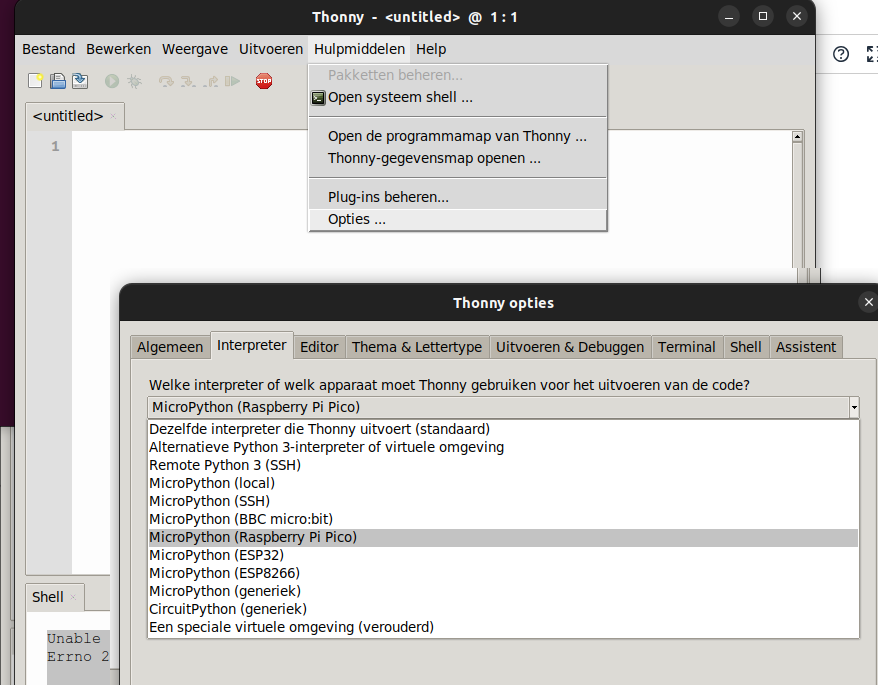
Stap 3 – Programmeren van de Raspberry Pi Pico LED
Nu kun je in het onderstaande programma overtypen in de Thonny interface.
Pas op: Voor de Pico-W moet de variable ‘GP25’ veranderd worden in ‘LED’.
Uitleg van het programma:
- De machine module bevat specifieke functies die verband houden met de hardware op een bepaald bord.
Zoals in dit geval de gebruikte functie pin. - De utime module biedt functies voor de huidige tijd en datum, het meten van tijdsintervallen en voor vertragingen.
- Definieer een variabele led_onboard die GP25 pin selecteert en deze als output instelt.
- Dit is de start van een oneindige lus die de opdrachten eronder blijft uitvoeren.
- Hier staat het commando om de LED aan te zetten. Dit is de variabele naam van regel 4 met de toevoeging .on()
- Deze regel wacht 1 seconde.
- Het commando om de led weer uit te zetten.
- Na het uitzetten weer 1 seconde wachten.
from machine import Pin
import utimeled_onboard = Pin(‘LED’, Pin.OUT)
while True:
led_onboard.on()
utime.sleep(1)
led_onboard.off()
utime.sleep(1)
Druk daarna op opslaan, en sla het programma op je eigen computer op.
Druk op het rode stopbord knopje om de ‘backend’ opnieuw te starten.
(Thonny maakt nu opnieuw verbinding met je Pico)
Daarna zou je groene knop (Voer huidig script uit) in kunnen drukken.
De Led zou nu moeten knipperen. Één seconde uit en één seconde aan.
Als de pico nu verwijderd wordt van de computer en opnieuw aangesloten zal het programma niet gestart worden.
We hebben alleen de programmeercode getest.
Om het automatisch starten mogelijk te maken moeten we het programma opnieuw opslaan, maar dan de pico selecteren.
Bestand > Opslaan als > Raspberry Pi Pico
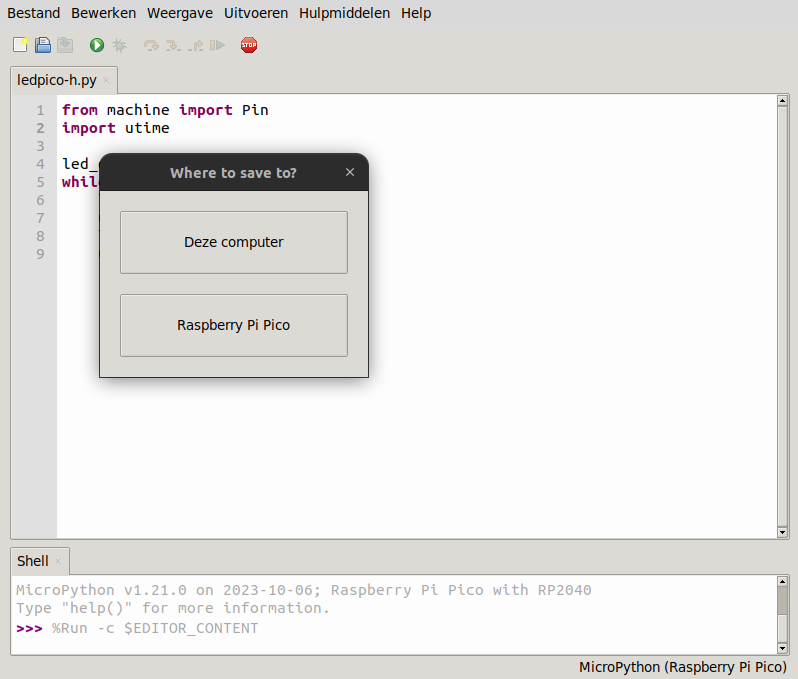
Sla het programma op met de naam main.py. De pico zal het programma met deze naam automatisch starten bij het aansluiten van de Pico op een USB-poort of een andere voeding.
Stap 4 – Het resultaat: de Raspberry Pi Pico LED kan knipperen
Je hebt nu Thonny geïnstalleerd en een Raspberry Pico aangesloten op je pc. Daarna de code geschreven en uitgevoerd.
Knippert de Led niet? Kijk dan even bij de vorige stappen en probeer het nog een keer!
Vond je dit project leuk om te doen? Kijk bij onze andere projecten, of Les twee van deze Pico reeks!
